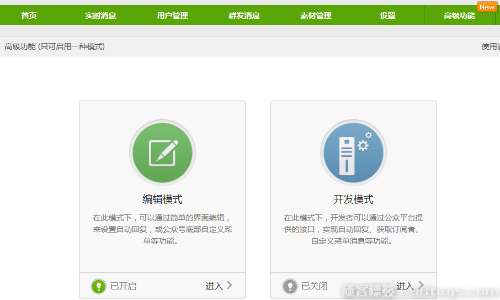
微信网页进入,右上角有三个小点,没错,我们用到的就是它!我们只要通过将小点列表下的按钮进行自定义,就可以随心所欲的分享我们自己的内容了。
注意:(WeixinJSBridge只能在微信内打开的网页有效)
按钮一之------发送给好友
function sendMessage(){
WeixinJSBridge.on('menu:share:appmessage', function(argv){ alert("发送给好友"); });
}
这样,只要在某处调用 sendMessage 函数就可以改变发送好友的按钮响应了,再点击,便会弹出“发送给好友字符串”,是不是很简单。
分享函数
WeixinJSBridge.invoke('sendAppMessage',{
"appid":"", //appid 设置空就好了。
"img_url": imgUrl, //分享时所带的图片路径
"img_width": "120", //图片宽度
"img_height": "120", //图片高度
"link":url, //分享附带链接地址
"desc":"我是一个介绍", //分享内容介绍
"title":"标题,再简单不过了。"
}, function(res){/*** 回调函数,最好设置为空 ***/});
注意,如果将这个微信私有函数单独拿出来调用,道理上是讲的通,但是!第一次打开页面直接调用它的话,无论如何是没有任何反映的,必须要手动,点一下右上角分享给好友按钮,待弹出一次通讯录之后,返回来在直接使用,就没有任何问题,似乎内部初始化什么东西一样。所以建议直接嵌入到上面那个 绑定方法中。
如下:
function sendMessage(){
WeixinJSBridge.on('menu:share:appmessage', function(argv){
WeixinJSBridge.invoke('sendAppMessage',{
"appid":"", //appid 设置空就好了。
"img_url": imgUrl, //分享时所带的图片路径
"img_width": "120", //图片宽度
"img_height": "120", //图片高度
"link":url, //分享附带链接地址
"desc":"我是一个介绍", //分享内容介绍
"title":"标题,再简单不过了。"
}, function(res){/*** 回调函数,最好设置为空 ***/
});
});
}
这样,你在点击发送给好友按钮,就可以直接弹出通讯录选择 ‘单个' 好友进行分享。
同理,分享到朋友圈也是调用 invoke 私有函数,只是按钮绑定名称不同而已。
function sendMessage(){
......//此处省略发送给好友代码
WeixinJSBridge.on('menu:share:timeline', function(argv){
WeixinJSBridge.invoke('shareTimeline',{
"appid":"", //appid 设置空就好了。
"img_url": imgUrl, //分享时所带的图片路径
"img_width": "120", //图片宽度
"img_height": "120", //图片高度
"link":url, //分享附带链接地址
"desc":"我是一个介绍", //分享内容介绍
"title":"标题,再简单不过了。"
}, function(res){/*** 回调函数,最好设置为空 ***/});
});
});
}
注意,on绑定的是 “menu:share:timeline” 不是 "menu:share:appmessage"。invoke里面也是。
还一个微博分享,我没试过,不知道有没有用,想玩的试试,一切分享都是调用当前微信帐号分享。
WeixinJSBridge.on('menu:share:weibo', function(argv){
WeixinJSBridge.invoke('shareWeibo',{
"content":dataForWeixin.title+' '+dataForWeixin.url,
"url":dataForWeixin.url
}, function(res){});
});
如果微信浏览器内部尚未初始化,所有的接口都会是undefined。为了避免进去马上就调用出错,获取微信初始化完成响应事件,初始化完成调用sendMessage进行绑定。
如下:
if(document.addEventListener){
document.addEventListener('WeixinJSBridgeReady', sendMessage, false); }else if(document.attachEvent){
document.attachEvent('WeixinJSBridgeReady' , sendMessage); document.attachEvent('onWeixinJSBridgeReady' , sendMessage); }
下面还有几个小功能:
WeixinJSBridge.call('hideToolbar'); //隐藏右下面工具栏
WeixinJSBridge.call('showToolbar'); //显示右下面工具栏
WeixinJSBridge.call('hideOptionMenu'); //隐藏右上角三个点按钮。
WeixinJSBridge.call('showOptionMenu'); //显示右上角三个点按钮。
我是一个菜鸟,写完了,写的不好,请大家多多包含!
完整测试代码(用微信打开):
<script><br /> function sendMessage(){<br /> WeixinJSBridge.on('menu:share:appmessage', function(argv){<br /> WeixinJSBridge.invoke('sendAppMessage',{<br /> <br /> "appid":"", //appid 设置空就好了。<br /> "img_url":"", //分享时所带的图片路径<br /> "img_width":"120", //图片宽度<br /> "img_height":"120", //图片高度<br /> "link":"<a href="http://www.jb51.net">http://www.jb51.net", //分享附带链接地址<br /> "desc":"极客标签--http://www.jb51.net", //分享内容介绍<br /> "title":"发现 极客标签 - 做最棒的极客知识分享平台"<br /> }, function(res){/*** 回调函数,最好设置为空 ***/<br /> <br /> });<br /> });<br /> <br /> WeixinJSBridge.on('menu:share:timeline', function(argv){<br /> <br /> WeixinJSBridge.invoke('shareTimeline',{<br /> <br /> "appid":"", //appid 设置空就好了。<br /> "img_url":"", //分享时所带的图片路径<br /> "img_width":"120", //图片宽度<br /> "img_height":"120", //图片高度<br /> "link":"<a href="http://www.jb51.net">http://www.jb51.net", //分享附带链接地址<br /> "desc":"极客标签--http://www.jb51.net", //分享内容介绍<br /> "title":"发现 极客标签 - 做最棒的极客知识分享平台"<br /> }, function(res){/*** 回调函数,最好设置为空 ***/<br /> });<br /> <br /> });</script>
alert("调用成功!现在可以通过右上角按钮分享给朋友或者朋友圈!");
}
function hideMenu(){
WeixinJSBridge.call('hideOptionMenu');
}
function showMenu(){
WeixinJSBridge.call('showOptionMenu');
}
function hideTool(){
WeixinJSBridge.call('hideToolbar');
}
function showTool(){
WeixinJSBridge.call('showToolbar');
}
if(document.addEventListener){
document.addEventListener('WeixinJSBridgeReady', sendMessage, false);
}else if(document.attachEvent){
document.attachEvent('WeixinJSBridgeReady' , sendMessage);
document.attachEvent('onWeixinJSBridgeReady' , sendMessage);
}
//判断网页是否在微信中被调用
var ua = navigator.userAgent.toLowerCase();
if(ua.match(/MicroMessenger/i)=="micromessenger") {
} else {
alert("调用失败,请用微信扫一扫,扫描下面二维码打开网页!");
}
分享请点击右上角
 JavaScript框架:为现代网络开发提供动力May 02, 2025 am 12:04 AM
JavaScript框架:为现代网络开发提供动力May 02, 2025 am 12:04 AMJavaScript框架的强大之处在于简化开发、提升用户体验和应用性能。选择框架时应考虑:1.项目规模和复杂度,2.团队经验,3.生态系统和社区支持。
 JavaScript,C和浏览器之间的关系May 01, 2025 am 12:06 AM
JavaScript,C和浏览器之间的关系May 01, 2025 am 12:06 AM引言我知道你可能会觉得奇怪,JavaScript、C 和浏览器之间到底有什么关系?它们之间看似毫无关联,但实际上,它们在现代网络开发中扮演着非常重要的角色。今天我们就来深入探讨一下这三者之间的紧密联系。通过这篇文章,你将了解到JavaScript如何在浏览器中运行,C 在浏览器引擎中的作用,以及它们如何共同推动网页的渲染和交互。JavaScript与浏览器的关系我们都知道,JavaScript是前端开发的核心语言,它直接在浏览器中运行,让网页变得生动有趣。你是否曾经想过,为什么JavaScr
 node.js流带打字稿Apr 30, 2025 am 08:22 AM
node.js流带打字稿Apr 30, 2025 am 08:22 AMNode.js擅长于高效I/O,这在很大程度上要归功于流。 流媒体汇总处理数据,避免内存过载 - 大型文件,网络任务和实时应用程序的理想。将流与打字稿的类型安全结合起来创建POWE
 Python vs. JavaScript:性能和效率注意事项Apr 30, 2025 am 12:08 AM
Python vs. JavaScript:性能和效率注意事项Apr 30, 2025 am 12:08 AMPython和JavaScript在性能和效率方面的差异主要体现在:1)Python作为解释型语言,运行速度较慢,但开发效率高,适合快速原型开发;2)JavaScript在浏览器中受限于单线程,但在Node.js中可利用多线程和异步I/O提升性能,两者在实际项目中各有优势。
 JavaScript的起源:探索其实施语言Apr 29, 2025 am 12:51 AM
JavaScript的起源:探索其实施语言Apr 29, 2025 am 12:51 AMJavaScript起源于1995年,由布兰登·艾克创造,实现语言为C语言。1.C语言为JavaScript提供了高性能和系统级编程能力。2.JavaScript的内存管理和性能优化依赖于C语言。3.C语言的跨平台特性帮助JavaScript在不同操作系统上高效运行。
 幕后:什么语言能力JavaScript?Apr 28, 2025 am 12:01 AM
幕后:什么语言能力JavaScript?Apr 28, 2025 am 12:01 AMJavaScript在浏览器和Node.js环境中运行,依赖JavaScript引擎解析和执行代码。1)解析阶段生成抽象语法树(AST);2)编译阶段将AST转换为字节码或机器码;3)执行阶段执行编译后的代码。
 Python和JavaScript的未来:趋势和预测Apr 27, 2025 am 12:21 AM
Python和JavaScript的未来:趋势和预测Apr 27, 2025 am 12:21 AMPython和JavaScript的未来趋势包括:1.Python将巩固在科学计算和AI领域的地位,2.JavaScript将推动Web技术发展,3.跨平台开发将成为热门,4.性能优化将是重点。两者都将继续在各自领域扩展应用场景,并在性能上有更多突破。
 Python vs. JavaScript:开发环境和工具Apr 26, 2025 am 12:09 AM
Python vs. JavaScript:开发环境和工具Apr 26, 2025 am 12:09 AMPython和JavaScript在开发环境上的选择都很重要。1)Python的开发环境包括PyCharm、JupyterNotebook和Anaconda,适合数据科学和快速原型开发。2)JavaScript的开发环境包括Node.js、VSCode和Webpack,适用于前端和后端开发。根据项目需求选择合适的工具可以提高开发效率和项目成功率。


热AI工具

Undresser.AI Undress
人工智能驱动的应用程序,用于创建逼真的裸体照片

AI Clothes Remover
用于从照片中去除衣服的在线人工智能工具。

Undress AI Tool
免费脱衣服图片

Clothoff.io
AI脱衣机

Video Face Swap
使用我们完全免费的人工智能换脸工具轻松在任何视频中换脸!

热门文章

热工具

SublimeText3汉化版
中文版,非常好用

适用于 Eclipse 的 SAP NetWeaver 服务器适配器
将Eclipse与SAP NetWeaver应用服务器集成。

SublimeText3 英文版
推荐:为Win版本,支持代码提示!

mPDF
mPDF是一个PHP库,可以从UTF-8编码的HTML生成PDF文件。原作者Ian Back编写mPDF以从他的网站上“即时”输出PDF文件,并处理不同的语言。与原始脚本如HTML2FPDF相比,它的速度较慢,并且在使用Unicode字体时生成的文件较大,但支持CSS样式等,并进行了大量增强。支持几乎所有语言,包括RTL(阿拉伯语和希伯来语)和CJK(中日韩)。支持嵌套的块级元素(如P、DIV),

SecLists
SecLists是最终安全测试人员的伙伴。它是一个包含各种类型列表的集合,这些列表在安全评估过程中经常使用,都在一个地方。SecLists通过方便地提供安全测试人员可能需要的所有列表,帮助提高安全测试的效率和生产力。列表类型包括用户名、密码、URL、模糊测试有效载荷、敏感数据模式、Web shell等等。测试人员只需将此存储库拉到新的测试机上,他就可以访问到所需的每种类型的列表。






